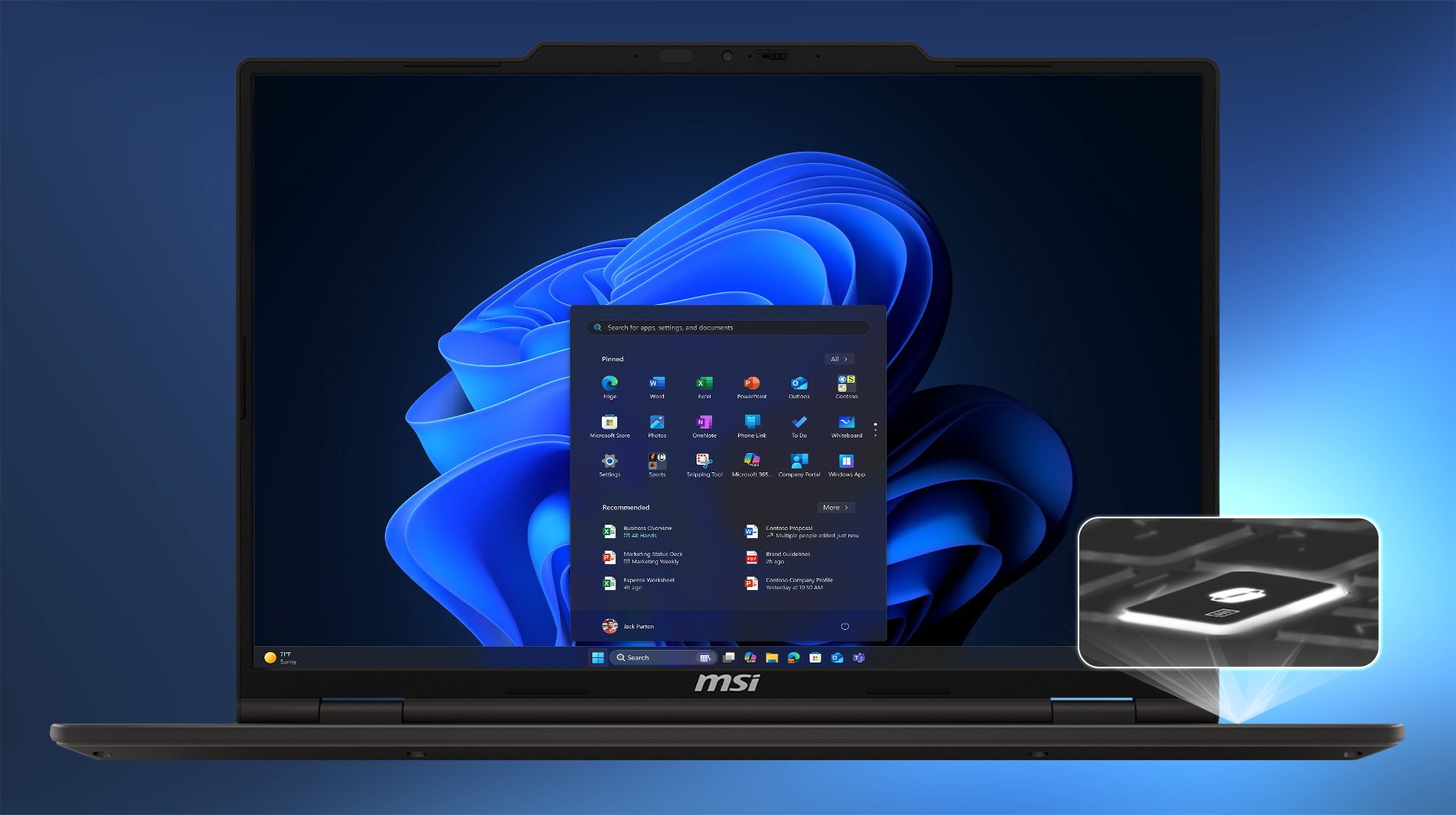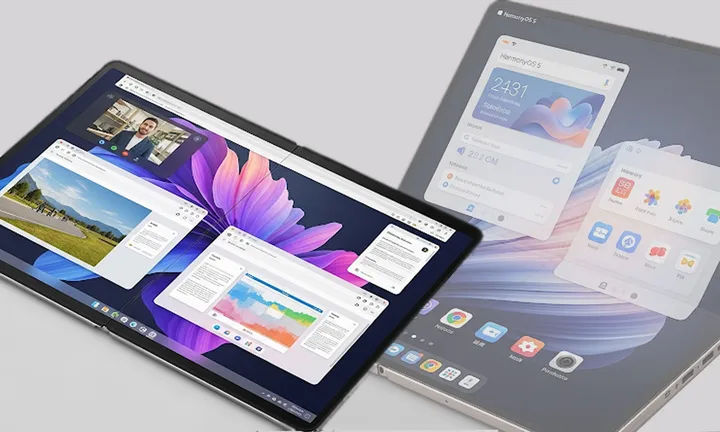Cara Mengatur Tombol Kembali di Android dengan Mudah

Pelitadigital – Tombol kembali adalah salah satu elemen penting pada perangkat Android. Tombol ini memungkinkan pengguna untuk kembali ke halaman sebelumnya atau keluar dari aplikasi dengan cepat. Namun, tidak semua orang tahu bahwa posisi dan fungsi tombol ini dapat diatur ulang sesuai kebutuhan.
Artikel ini akan menjelaskan secara lengkap cara mengatur tombol kembali di Android, langkah-langkah memperbaiki tombol yang bermasalah, serta beberapa tips tambahan untuk memaksimalkan pengalaman penggunaan Anda.
Pentingnya Mengatur Tombol Kembali di Android
Tata letak tombol navigasi, termasuk tombol kembali, bervariasi tergantung pada merek dan antarmuka pengguna (UI) ponsel Android. Dengan kemajuan teknologi, banyak ponsel modern kini menggunakan navigasi berbasis gestur, menggantikan tombol fisik atau virtual tradisional.
Mengatur tombol kembali sesuai preferensi dapat memberikan kenyamanan lebih, terutama bagi pengguna yang memiliki gaya penggunaan tertentu. Selain itu, pengaturan ini juga berguna untuk mengoptimalkan multitasking dan efisiensi.
Cara Mengatur Tombol Kembali di Android
Langkah-langkah untuk mengatur tombol kembali dapat berbeda-beda tergantung pada versi Android dan antarmuka pengguna yang digunakan. Berikut panduan umum yang dapat Anda ikuti:
1. Buka Menu Pengaturan
- Akses aplikasi Pengaturan atau Settings di ponsel Anda.
- Cari ikon berbentuk roda gigi di layar utama atau di menu aplikasi.
2. Temukan Opsi Navigasi
- Masuk ke menu Aksesibilitas, Tampilan, atau Sistem (tergantung pada model perangkat Anda).
- Pilih opsi yang berkaitan dengan Navigasi Sistem atau Layar Navigasi.
3. Atur Tata Letak Tombol
- Anda akan menemukan opsi untuk mengatur tata letak tombol navigasi, termasuk tombol kembali.
- Pilih posisi tombol kembali di sisi kanan atau kiri layar, sesuai dengan kenyamanan Anda.
4. Aktifkan Navigasi Gestur (Opsional)
- Jika Anda ingin mencoba navigasi berbasis gestur, pilih opsi Navigasi Gestur.
- Ikuti petunjuk di layar untuk memahami cara menggunakan gestur sebagai pengganti tombol fisik atau virtual.
5. Simpan Pengaturan
- Setelah melakukan perubahan, klik Simpan atau Terapkan untuk memastikan pengaturan baru berhasil diaktifkan.
Alternatif Mengatur Tombol Kembali dengan Aplikasi Pihak Ketiga
Jika perangkat Anda tidak menyediakan pengaturan bawaan untuk tombol kembali, Anda dapat menggunakan aplikasi pihak ketiga seperti Navigation Gestures atau Navbar Apps. Berikut langkah-langkahnya:
- Unduh aplikasi dari Google Play Store.
- Ikuti panduan dalam aplikasi untuk mengatur tombol navigasi, termasuk tombol kembali.
- Sesuaikan tata letak dan fungsi tombol sesuai kebutuhan.
Cara Memperbaiki Tombol Kembali yang Tidak Berfungsi
Jika tombol kembali pada perangkat Android Anda tidak berfungsi, berikut beberapa solusi yang dapat dicoba:
1. Perbarui Sistem Operasi
- Masuk ke Pengaturan, lalu pilih opsi Pembaruan Perangkat Lunak.
- Jika ada pembaruan tersedia, unduh dan pasang untuk memastikan perangkat Anda menggunakan versi sistem operasi terbaru.
2. Hapus Cache Sistem
- Matikan perangkat Anda, lalu masuk ke mode Recovery dengan menekan tombol Power + Volume Atas secara bersamaan.
- Pilih opsi Wipe Cache, lalu ikuti petunjuk di layar.
3. Lakukan Factory Reset
- Buka menu Pengaturan, lalu pilih opsi General Management atau Manajemen Umum.
- Klik Reset dan pilih Factory Reset.
- Catatan: Metode ini akan menghapus semua data di perangkat Anda, jadi pastikan untuk mencadangkan data penting terlebih dahulu.
Tips Tambahan untuk Pengaturan Tombol Kembali
- Cek Kompatibilitas Perangkat: Tidak semua perangkat mendukung pengaturan tombol kembali secara bawaan. Pastikan untuk memeriksa manual perangkat atau forum komunitas pengguna.
- Gunakan Pelindung Layar yang Tepat: Jika Anda menggunakan pelindung layar, pastikan tidak menghalangi fungsi tombol navigasi.
- Kunjungi Pusat Layanan: Jika semua solusi gagal, pertimbangkan untuk mengunjungi pusat layanan resmi untuk mendapatkan bantuan teknis.
Cara mengatur tombol kembali di Android adalah informasi penting bagi pengguna yang ingin meningkatkan kenyamanan dan efisiensi saat menggunakan perangkat. Dengan mengikuti langkah-langkah di atas, Anda dapat mengubah tata letak atau fungsi tombol kembali sesuai preferensi.
Jika tombol kembali Anda tidak berfungsi, solusi seperti pembaruan sistem, penghapusan cache, atau factory reset dapat membantu memperbaiki masalah. Jangan ragu untuk menggunakan aplikasi pihak ketiga atau meminta bantuan teknis jika diperlukan.
Dengan tombol kembali yang diatur dengan baik, pengalaman menggunakan Android Anda akan menjadi lebih nyaman dan optimal.